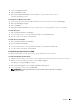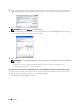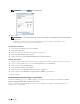Users Guide
Scannen 377
De IP-adresinstelling van de printer controleren
U moet eerst het IP-adres van de printer opzoeken, voordat u het serveradresboek via het netwerk kunt instellen.
Voor het IP-adres van uw printer, zie “Verifiëren van de IP-instellingen”
De IP-adresinstelling van uw computer opzoeken
U kunt het IP-adres van uw computer als volgt vinden.
1
Klik op
Start
→
Uitvoeren
.
Voor Windows Server 2003/Windows Server 2008/Windows Server 2008 R2:
Klik op
Start
→
Uitvoeren
.
Voor Windows Vista/Windows 7:
Klik op
Start
→
Alle programma’s
→
Bureau-accessoires
→
Uitvoeren
.
Voor Windows 8/Windows Server 2012:
Wijs naar de rechterbovenhoek of rechteronderhoek van het scherm en klik vervolgens op
Zoeken
→
Voer
Uitvoeren
in het zoekvak in, klik op
Apps
en klik vervolgens op
Uitvoeren
.
2
Ty p e
cmd
in het tekstveld en klik op
OK
. Er wordt een opdrachtpromptvenster geopend.
3
Ty p
ipconfig
en druk op de toets
Enter
.
4
Schrijf het IP-adres op: xxx.xxx.xxx.xxx.
Met behulp van de Dell Printer Configuration Web Tool
1
Open een webbrowser.
2
Type het IP-adres van de printer in de adresbalk en druk op de <Enter> toets.
De webpagina van de printer verschijnt.
OPMERKING: zie “Verifiëren van de IP-instellingen” voor informatie over hoe u het IP-adres van de printer kunt
controleren.
3
Klik op
Adresboek
. Als er een beveiligingsaanmelding dialoogvenster verschijnt, voer dan de juiste
Gebruikersnaam
en het juiste
Wachtwoord
in.
OPMERKING: de standaard gebruikersnaam is ‘admin’ en het standaard wachtwoord is niet ingevuld (blanco).
4
Klik op het tabblad
Serveradres
en klik dan op de knop
Aanmaken
van een identificatie.